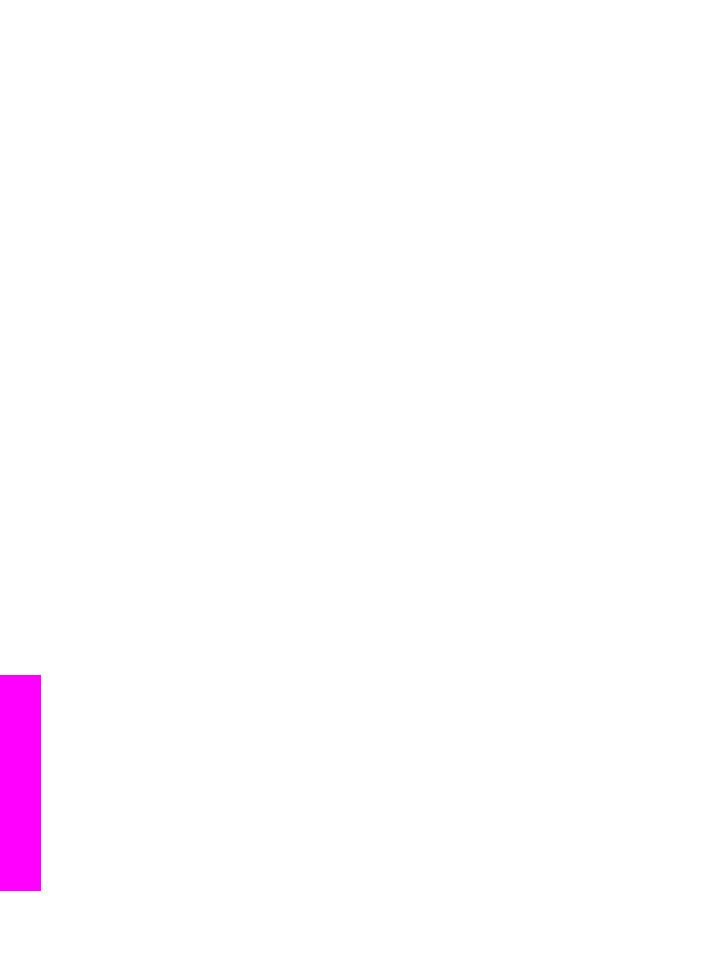
Képek küldése a HP Image Zone szoftver segítségével (Windows)
A HP Image Zone szoftver segítségével képeket oszthat meg barátaival és
rokonaival. Nyissa meg a HP Image Zone szoftvert, jelölje ki a megosztani kívánt
képeket, és küldje el őket a HP Instant Share E-mail szolgáltatás segítségével.
Megjegyzés
További tudnivalókat a HP Image Zone szoftver használatáról a
HP Image Zone súgó tartalmaz.
A HP Image Zone szoftver használata
1
Kattintson duplán a HP Image Zone ikonra az asztalon.
A számítógépen megnyílik a HP Image Zone ablak. Az ablakban megjelenik a
Saját képek lap.
2
Válasszon ki egy vagy több, mappá(k)ban elmentett képet.
További tudnivalókat a képernyőn megjelenő HP Image Zone súgó tartalmaz.
Megjegyzés
Használja a HP Image Zone a képszerkesztési eszközeit a képek
szerkesztéséhez és a kívánt eredmény eléréséhez. További
tudnivalókat a képernyőn megjelenő HP Image Zone súgó
tartalmaz.
3
Kattintson a HP Instant Share fülre.
A HP Instant Share lap jelenik meg a HP Image Zone ablakban.
4
A HP Instant Share lap Vezérlési terület vagy Munkaterület részén kattintson a
beolvasott kép küldéséhez használni kívánt szolgáltatás hivatkozására vagy
ikonjára.
Megjegyzés
Ha a See All Services (Összes szolgáltatás megtekintése) opcióra
kattint, az adott országban/térségben rendelkezésre álló összes
szolgáltatásból választhat - például: HP Instant Share E-mail és
Fejezet 12
120
HP Officejet 7300/7400 series all-in-one
Az
HP Instant
Share (USB)
használata
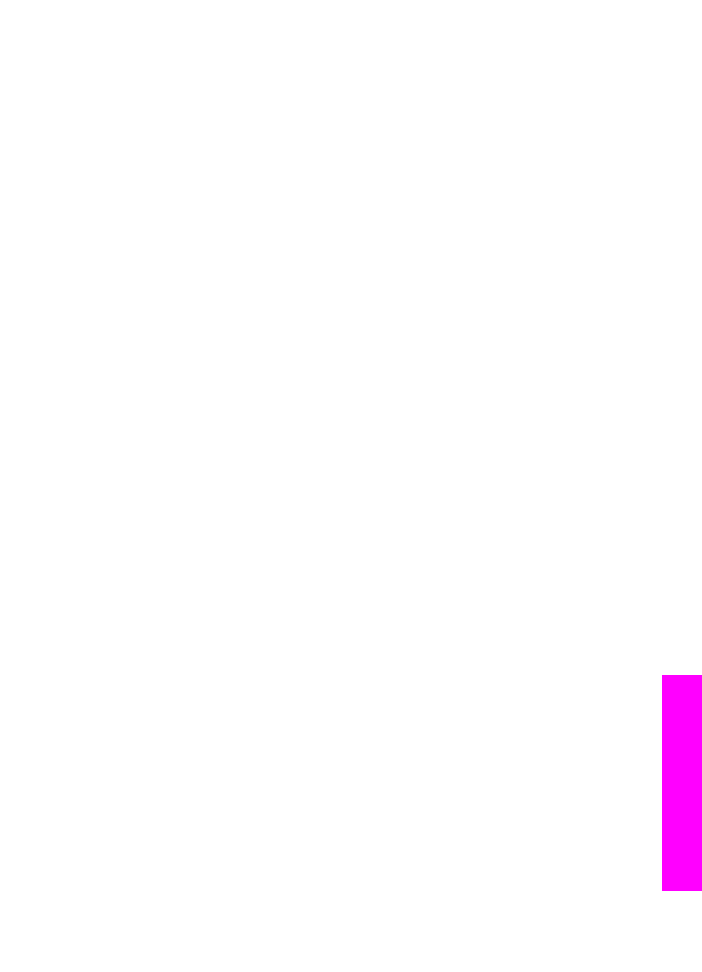
Create Online Albums (Online albumok létrehozása). Kövesse a
képernyőn megjelenő utasításokat.
A HP Instant Share Munkaterületén megjelenik a Csatlakozás képernyő.
5
Kattintson a Tovább gombra, és kövesse a képernyőn megjelenő utasításokat.
6
A HP Instant Share E-mail szolgáltatással:
–
E-mail üzenetet küldhet a fényképek miniatűrjeivel, melyek a weben
keresztül megtekinthetők, kinyomtathatók és menthetők.
–
Elektronikus levelezési címjegyzéket nyithat meg és kezelhet. Kattintson az
Address Book (Címjegyzék) pontra, hajtsa végre a regisztrálást a
HP Instant Share programmal, és hozzon létre HP Passport fiókot.
–
Több címre is elküldheti az e-mail üzenetet. Kattintson a több cím
hivatkozásra.
–
Képgyűjteményt küldhet barátja vagy rokona hálózatra csatlakoztatott
eszközére. Az E-mail address (E-mail cím) mezőbe írja be a címzett által a
fogadó eszközhöz rendelt nevet, és írja mellé: @send.hp.com. A rendszer
kérni fogja, hogy jelentkezzen be a HP Instant Share szolgáltatásba HP
Passport felhasználónevével és jelszavával.
Megjegyzés
Ha még nem állította be a HP Instant Share szolgáltatást,
kattintson a Sign in with HP Passport (Bejelentkezés HP
Passporttal) képernyő I need an HP Passport account (HP
Passport fiókra van szükségem) pontjára. Szerezzen be HP
Passport felhasználónevet és jelszót.